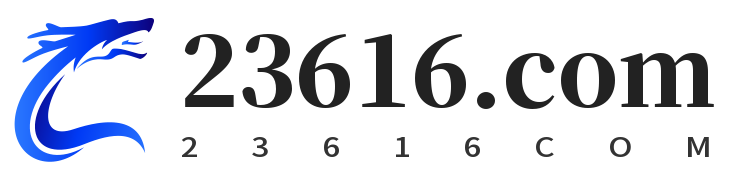在游戏《Rust》中,玩家可能会遇到进不去游戏的情况。这种问题可以由多个因素引起,从软件冲突到硬件问题不等。本文将为大家提供一系列解决策略,帮助你顺利进入游戏,重新体验《Rust》的精彩世界。
1. 检查系统要求与配置
在尝试解决《Rust》无法进入的情况时,确认你的电脑是否符合游戏的最低系统要求至关重要。《Rust》是一款要求较高的多人在线生存游戏,确保你的硬件配置足够强大,才能获得最佳的游戏体验。

最低系统要求:
- 操作系统:Windows 7 64位或更高版本
- 处理器:2.8 GHz 双核处理器
- 内存:8 GB RAM
- 显卡:NVIDIA GeForce GTX 670 / AMD Radeon HD 7870
- 存储:至少20 GB的可用存储空间
如果你的电脑配置较低,可能会导致无法启动游戏,甚至在启动时出现卡顿现象。你可以通过升级硬件或降低游戏内的图形设置来优化性能。
2. 更新驱动程序
显卡驱动和操作系统的更新是解决《Rust》无法启动的常见办法之一。旧版的显卡驱动程序或者操作系统可能与游戏不兼容,从而导致无法进入游戏。
更新驱动的步骤:
- 显卡驱动:访问NVIDIA、AMD或Intel的官方网站,下载并安装最新的显卡驱动程序。
- 操作系统更新:前往Windows的设置中,检查并安装最新的系统更新。确保操作系统是最新版本,避免潜在的兼容性问题。
更新驱动程序后,重新启动电脑并尝试再次启动《Rust》,查看问题是否得到解决。
3. 检查防火墙和杀毒软件设置
防火墙或杀毒软件可能会误认为《Rust》是一个潜在的威胁,进而阻止游戏启动。尤其是在游戏需要访问互联网的情况下,防火墙的设置可能会导致连接问题。
解决方法:
- 临时禁用防火墙或杀毒软件:你可以尝试临时关闭防火墙或关闭杀毒软件,然后再次启动游戏,查看是否能够顺利进入。
- 添加例外规则:如果你不希望每次都关闭防火墙或杀毒软件,可以将《Rust》添加到防火墙或杀毒软件的白名单中,允许其正常通信。
完成上述操作后,记得重新启用防火墙或杀毒软件,以保护系统安全。
4. 修复游戏文件
游戏文件损坏或丢失也是《Rust》无法启动的常见原因之一。Steam平台提供了一个非常方便的工具,可以验证和修复游戏文件的完整性。
Steam修复步骤:
- 打开Steam客户端,进入你的游戏库。
- 右键点击《Rust》,选择“属性”。
- 在“本地文件”选项卡下,点击“验证游戏文件的完整性”。
- Steam会自动检查并修复任何缺失或损坏的文件。
如果有文件损坏或缺失,Steam会自动重新下载并修复,完成后你可以尝试重新启动游戏。
5. 清理游戏缓存和配置文件
有时,游戏缓存或配置文件中的错误设置可能会导致《Rust》无法启动。清理这些缓存文件有助于解决一些潜在的问题。
清理缓存步骤:
- 在文件资源管理器中,找到Steam的安装目录。
- 进入“SteamApps”文件夹,找到《Rust》的游戏文件夹。
- 删除缓存文件夹(通常命名为
Cache),然后重新启动游戏。
如果清理缓存后问题解决了,你可以继续正常玩游戏;如果依然无法启动,可能需要采取进一步的措施。
6. 禁用后台程序和插件
某些后台程序和浏览器插件可能会与《Rust》产生冲突,导致无法正常启动。尤其是第三方工具和优化软件,有时可能会与游戏发生兼容问题。
解决方法:
- 关闭不必要的后台程序:在任务管理器中查看当前运行的进程,结束那些你认为不必要的程序。
- 禁用第三方软件和插件:如果你安装了任何系统优化工具或性能增强插件,尝试禁用它们后重新启动游戏。
保持操作系统和游戏客户端尽可能简洁有助于避免冲突。
7. 重新安装游戏
如果尝试了以上所有方法后,《Rust》仍然无法启动,可能是游戏本身安装出了问题。此时,最直接的解决办法就是重新安装游戏。
重新安装步骤:
- 在Steam库中右键点击《Rust》,选择“卸载”。
- 完成卸载后,重新启动Steam并重新安装游戏。
- 安装完成后,启动游戏并检查是否能够正常进入。
重新安装游戏将确保所有的文件都被正确安装,并可能解决由于文件损坏引起的问题。
结语
以上是《Rust》无法启动或进不去游戏的常见解决方案。通过逐步排查系统配置、更新驱动、检查防火墙设置等方法,大多数玩家可以解决无法进入游戏的问题。如果依然无法解决,建议访问《Rust》的官方论坛或Steam社区,获取更多技术支持。希望这些策略能够帮助你顺利进入游戏,享受《Rust》带来的极限生存挑战!